국세청 홈택스에서 전자상거래 개인사업자 등록 신청하는 방법
오늘은 직접 관공서에 방문하지 않고 간단히 국세청 홈택스 사이트에서 개인사업자 등록을 신청하는 방법에 대해서 알아보는 시간을 갖도록 하겠습니다.
그중 요즘 많은 분들이 관심 있어하는 '전자상거래업'을 예를 들어 상세한 절차에 대해서 알아보도록 하겠습니다.
1. 검색사이트에서 '홈택스'를 검색해서 국세청 홈택스 사이트를 엽니다.
https://www.hometax.go.kr/websquare/websquare.html?w2xPath=/ui/pp/index_pp.xml
국세청 홈택스
www.hometax.go.kr

국세청 홈택스 사이트에 회원가입이 되어 있다면 로그인을 하면 되고 안되어 있다면 초기화면 오른쪽에 회원가입을 눌러 원하는 인증방법으로 회원가입을 한 후 로그인을 합니다.
2. 국세증명ㆍ사업자등록ㆍ세금 관련 신청/신고 > 사업자등록 신청·정정·휴폐업 > 개인 사업자등록 신청 > 개인 사업자등록 신청 메뉴를 클릭합니다.
3. 세 가지 인증 중 편한 방법을 클릭하면 되는데 오늘은 '간편 인증'으로 들어가 보겠습니다.


원하는 인증방법을 선택하고 인증받으면 되는데 가장 보편적이고 쉽게 인증받을 수 있는 '카카오톡'으로 들어가 보겠습니다.
이름, 생년월일 8자리, 휴대폰번호를 입력하고 서비스 이용에 대한 동의에 전체동의를 클릭하고 인증요청버튼을 누릅니다.

카카오톡 앱에서 인증 요청 메시지를 확인하고 인증하기 버튼을 눌러 간편 인증을 진행하고 인증완료 후 하단의 인증완료를 클릭하면 됩니다.
4. '개인 사업자등록 신청' 화면에 내용을 작성합니다.
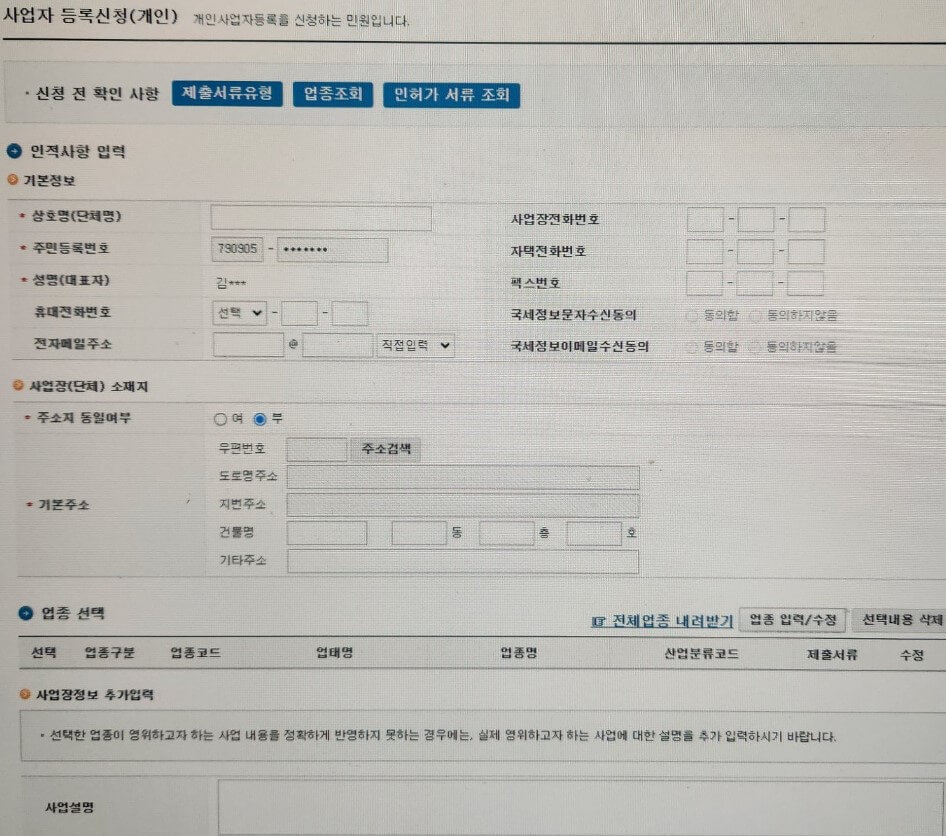
내용을 작성하면 되는데 빨간색 별 모양(*) 항목은 빠짐없이 적어주어야 합니다.
① 상호명은 전자상거래 하는 분인 경우 쇼핑몰 이름과 상호명은 같지 않아도 되니 자유롭게 결정하면 됩니다.
https://donbuller.tistory.com/entry/사무실주소
사업자 등록 시 사무실 주소를 집주소로 가능한가요?
1. 사업자등록을 하려면? 사업자 등록을 하려면 사업을 영위하는 사업장 주소가 있는 임대차 계약서가 반드시 필요합니다. 사업을 처음 하시는 분이라면 거주 중인 집에서도 사업자 등록이 가능
donbuller.tistory.com
② 사업장 소재지의 경우 자택에서 쇼핑몰을 운영하는 경우, 집주소를 사업장 소재지 주소로 적어도 됩니다.
따로 임대한 사업장이 있는 경우 그곳의 주소를 기재하면 됩니다.
③ 업종선택을 할 때 '업종 입력/수정'으로 들어갑니다.

업종코드를 적어야 하는데 검색버튼을 누릅니다.


업종에다가 '온라인'을 입력하고 조회하기를 눌러줍니다.
그러면 온라인에서 할 수 있는 업종 코드가 다 나옵니다.
이 중 일반적인 것이 맨 위줄에 업종코드 '525101 전자상거래 소매업'입니다.
선택하고자 하는 업종 코드 오른쪽에 '선택'을 클릭하면 됩니다.
④ 사업설명은 간단히 한 줄 정도만 적어도 상관없습니다.

⑤ 개업일자는 언제를 해도 크게 상관없지만 개인사업자등록을 신청하는 당일로 설정해 보도록 하겠습니다.
⑥ 임대차내역입력에 사업장이 본인소유이면 본인소유에 타인소유이면 타인소유에 콩을 찍어주면 됩니다.
보통 월세, 전세등으로 사무실 임대를 쓰는 경우에는 타인소유입니다.

타인소유를 누르면 '임대차 내역'이라는 메뉴가 생성됩니다.
임대차 입력/수정에는 임대인의 정보와 임대한 부동산 소재지를 등록합니다.
⑦ 공동사업자 정도입력란에는 공동사업자가 있으면 있음으로 콩을 찍고 정보를 입력하면 됩니다.
공동사업자가 없으면 없음 콩 찍고 넘어가면 됩니다.
⑧ 사업자 유형 선택에는 보통 '일반'과 '간이' 둘 중에서 선택하면 되는데 사업을 처음 시작하는 분들은 '간이'가 유리합니다.

왜냐하면 연 매출 8000만 원이 넘어가면 자동으로 일반으로 넘어가기 때문입니다.
나머지는 해당사항이 없기 때문에 넘어갑니다.
⑨마지막으로 서류 송달장소(사업장소와 다를 경우 입력) 항목이 있습니다.
이런 경우에는 사업자등록을 발급받기 위해서 비상주 사무실을 이용하는 경우 해당합니다.
없으면 해당 없음 콩 찍고 넘어갑니다.
저장 후 다음으로 넘어가면 됩니다.
5. 제출서류 업로드 하기

일반적으로 임대차계약서 사본을 파일 업로드 하면 되는데 만일 내 자택주소지가 사업장인 경우에는 파일업로드 할 필요가 없습니다.
임대차계약서를 작성한 경우, 즉 월세나 전세 등으로 사무실을 임대하는 분들만 서류를 업로드하면 됩니다.
주의할 점은 청부가능한 파일 형식이 정해져 있으니 해당형식에 맞는 이미지를 제출하면 됩니다.
서류제출이 완료되었으면 아래쪽으로 내려가서 다음을 눌러줍니다.
제출서류 확인하기를 통해 제출한 서류가 잘 업로드되었는지 한번 더 확인하면 되고 만약 서류가 잘못되었거나 이상한 점이 있으면 담당자에게 연락이 와서 수정할 내용을 알려주니 그때 다시 수정해 주면 됩니다.
첨부 파일을 업로드했다면 '내용을 읽어보고 확인하였습니다' 부분에 체크를 한 다음 신청서제출하기를 눌러주면 됩니다.
신청 후 크게 문제가 없다면 영업일 기준으로 하루에서 이틀 정도 지나면 사업자등록증을 홈택스 사이트에서 출력할 수 있습니다.
'아직도N잡러가 아니라고?' 카테고리의 다른 글
| 원상복구는 어디까지 해야 할까요?(공인중개사 실무) (1) | 2023.12.18 |
|---|---|
| 저당과 근저당의 차이점(공인중개 실무) (1) | 2023.12.17 |
| 중도금 납부 이후 계약파기(계약해지) 가능할까요?(중개사 실무) (0) | 2023.12.15 |
| 전전세와 전대차의 차이점(공인중개 실무) (0) | 2023.12.12 |
| 담배권 신청, 취득 방법 (1) | 2023.12.04 |
